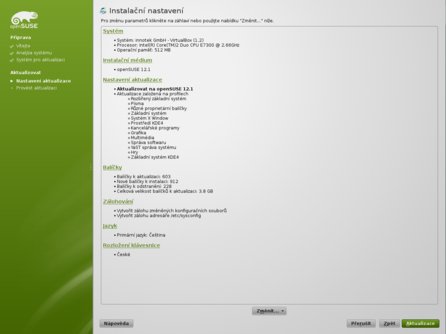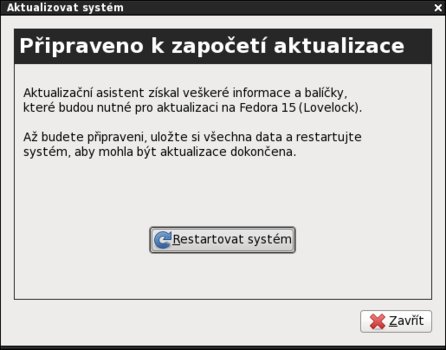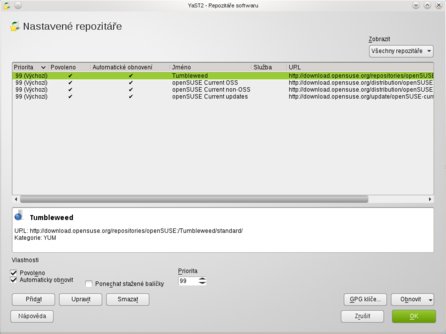Upgrade systému: Windows
Microsoft Windows patří mezi systémy, které jejich tvůrci poskytují formou velkých verzí vydávaných jednou za několik let. Těmito verzemi jsou například Windows XP, Windows Vista nebo Windows 7. V mezidobí firma poskytuje jednak drobné aktualizace různých součástí (jádra, ovladačů, knihoven, jednotlivých programů atd.), a potom také tzv. Service Packy (SP), což jsou balíky obsahující zásadnější změny.
Service Pack obsahuje především opravy všemožných chyb, obvykle ale přidává také nějaké nové funkce – podporu nových technologií, nové ovladače či zásadní změny některých systémových komponent (třeba z hlediska zabezpečení). Počet vydaných SP pro určitou verzi Windows se pohybuje okolo tří až pěti. SP lze získat stejným způsobem jako běžné aktualizace (tedy přes Windows Update), jsou také aplikovány do nových instalačních médií systému (tedy nově nainstalovaný systém již daný SP obsahuje).
Druhy licencí Windows
Velkou část instalací systému Windows tvoří tzv. OEM verze, tedy ty, které instaluje výrobce počítače a kde je licence pevně svázána s daným strojem (nelze ji nikam přenést). Tam se často upgrade nijak neřeší, protože se místo toho pořizuje celý nový počítač. Nicméně to není pravidlem, i v těchto případech může být důvod nasadit novější verzi Windows.
Další skupina jsou instalace z krabicových verzí. Těch je poměrně málo, cena Windows v krabici je oproti jiným verzím výrazně vyšší. Kromě nároku na určitou podporu od Microsoftu ale krabicová verze přináší také možnost přenést systém legálně na jiný stroj. Lze proto koupit hardware, nainstalovat tam systém z krabice (ze starého počítače ho odstranit, aby to bylo v souladu s podmínkami) a třeba ho pak upgradovat, až bude nová verze Windows.
Třetí skupinou případů jsou instalace na základě různých multilicencí. Firmy nebo organizace s již mírně větším počtem počítačů mohou tímto způsobem ušetřit za licence, které ani nejsou svázány se stroji a mohou se využívat podle potřeby (s tím, že nesmí být překročen nasmlouvaný počet). Tyto licenční programy mohou být na konkrétní verzi Windows (tedy před upgradem je potřeba pořídit licence na novou verzi), anebo na tu aktuálně nejnovější (lze upgradovat kdykoliv).
Vlastní proces upgradu
Vlastní proces lze realizovat několika způsoby. Prvním je klasický upgrade přes předchozí verzi Windows. Nastartuje se systém z instalačního DVD a vybere se upgrade. Instalátor proběhne podobným způsobem jako při instalaci (tj. u běžných verzí se zadáním sériového čísla), ovšem v systému bude vše, co lze, jako před upgradem (tedy nainstalované programy, nastavení systému atd.). Nezmění se pochopitelně ani uživatelská data.
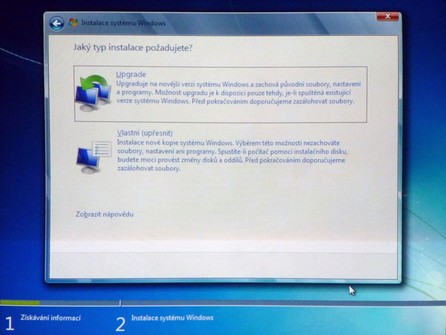 Výběr upgradu v instalátoru Windows 7 (fotografie obrazovky)
Výběr upgradu v instalátoru Windows 7 (fotografie obrazovky)
Další možností je nainstalovat nový systém „vedle původního“. To se hodí v případech, kdy je původní systém již příliš „zaneřáděný“ a je lépe instalovat načisto. Z původní instalace lze pak snadno získat soubory (například nainstalovaná písma) a použít je v novější verzi systému. Nevýhodou je, že přestože jsou programy nainstalovány na disku, zhusta nepůjdou použít (protože jim budou chybět informace z registru, případně společné a systémové soubory). Bude je tedy třeba nainstalovat znovu, někdy stačí ve starém systému vyexportovat příslušné větve z registru a pak je naimportovat v novém systému. Není to ale čisté řešení a nemusí se obejít bez problémů. Podobné problémy se týkají i uživatelských nastavení uložených v registrech.
Lze také instalovat úplně načisto, tedy kompletně celý systém znovu, na čistý diskový oddíl. Takový „upgrade“ probíhá jako první instalace systému. Uživatelská data musí být ale umístěna někde jinde (na serveru, na jiném disku/oddílu), nebo se musí aspoň předem někam zkopírovat. Uživatelská nastavení uložená v souborech lze takto snadno uchovat, ovšem nastavení z registrů se musí opět vyexportovat a po upgradu naimportovat.
Podobné to je i v případě, že se upgraduje zkopírováním předem připraveného obrazu na diskový oddíl (tak lze instalovat/upgradovat i větší počet strojů najednou, je-li k dispozici nástroj, který to zvládne). Při všech takových činnostech je ale potřeba dávat pozor na licenční podmínky.
Upgrade systému: Linux
V Linuxu velmi záleží na filozofii konkrétní distribuce. U některých jsou v pevných nebo proměnlivých časových intervalech vydávány nové verze. Tyto verze jsou buď všechny na stejné úrovni, anebo se jedná o koncept podobný Microsoft Windows, tedy „velké“ verze přinášející zásadní změny a potom „malé“ verze (obdoba SP) zaměřené na opravu chyb a drobná vylepšení.
Jiné distribuce (nebo v některých případech i stejné jako výše, jen v jiné „edici“) jsou koncipovány jako plynule aktualizované. Něco jako verze distribuce vůbec neexistuje, protože se aktualizují vždy jen balíčky. Zásadní změny se v této distribuci objevují tehdy, když se objeví v příslušných balíčcích. Uživatel tak nemusí čekat na vydání nové verze distribuce; na druhou stranu se například obtížněji definují požadavky na systém, které by měl pro nějaký program splňovat (nelze jednoduše říct „verze x.y“).
Klasický upgrade
Klasickým způsobem upgradu systému je využití běžného instalačního média (CD, DVD, síťového repozitáře apod.), ze kterého se linuxová distribuce instaluje načisto. Ostatně někdy je výhodnější instalovat úplně načisto, protože pokud jsou uživatelská data uložena na samostatném disku (diskovém oddílu), přeinstalace se jich nijak nedotkne a lze je ihned po instalaci používat (je samozřejmě potřeba příslušné uživatele obnovit/vytvořit, pokud není uživatelská databáze někde jinde, třeba na serveru LDAP). To se týká i veškerých nastavení uživatelského prostředí. Jen je nutné si ohlídat, aby byly nainstalovány všechny potřebné programy.
Upgrade z instalačního média lze provést i v případě, že všechny soubory jsou na jednom diskovém oddílu. Postup je podobný instalaci, s tím rozdílem, že se místo čisté instalace vybere upgrade. Je to vidět na následujících obrázcích, které ukazují upgrade distribuce openSUSE z verze 10.3 na verzi 12.1.
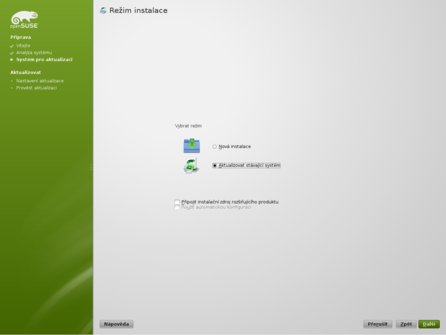 Výběr upgradu v instalátoru openSUSE
Výběr upgradu v instalátoru openSUSE
Po určení, že se bude dělat upgrade místo čisté instalace, je třeba zvolit systém (instalaci), který se bude aktualizovat. Je-li nainstalován jen jediný systém, není co řešit (viz obrázek). Obecně jich ale může být víc.
 Výběr nainstalovaného systému k upgradu
Výběr nainstalovaného systému k upgradu
Přednastavené parametry lze ještě zkorigovat podle potřeby – například ovlivnit volbu balíčků nebo zálohování konfiguračních souborů.
Dělá-li se upgrade přes více mezilehlých verzí (namísto postupných aktualizací po jednotlivých verzích), může nastat situace, že je třeba ruční zásah. Například se některé balíčky dostanou do kolize a musí se rozhodnout, který balíček má přednost. Obvykle jsou to triviální rozhodnutí, nevyžadující detailnější znalosti o systému.
Mnoho distribucí včetně populárního Ubuntu také umožňuje upgradovat online přes internet. V nástroji na aktualizaci systému proběhne stažení nových balíčků a jiných potřebných komponent, poté se počítač restartuje a po restartu jsou provedeny další změny.
 Příprava a stahování balíčků (aktualizace Fedory 14 na verzi 15)
Příprava a stahování balíčků (aktualizace Fedory 14 na verzi 15)
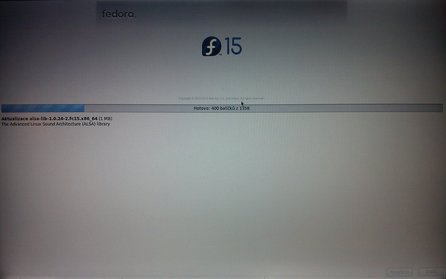 Instalace balíčků po restartu (fotografie obrazovky)
Instalace balíčků po restartu (fotografie obrazovky)
Instalace novější verze „vedle starého systému“ není v Linuxu obvykle možná. Týká se to ovšem jen téhož diskového oddílu, na jiný oddíl lze instalovat bez problémů. Pokud se pro správu diskového prostoru používá LVM (Linux Volume Manager), lze s diskovým prostorem pracovat pružně podle potřeby.
Upgrade z diskového obrazu je rovněž možný, a to prakticky totožným postupem jako u Windows. Rozdíl je jen v tom, že se v Linuxu nepoužívají registry, a proto se není třeba starat o uživatelská nastavení (jsou v souborech pod domovskými adresáři).
Plynulý upgrade distribuce
Alternativou ke skokovým upgradům distribuce je plynulý postup, nazývaný také „rolling upgrade“ (rolling update, rolling releases). Některé distribuce (např. Gentoo nebo Arch Linux) mají toto řešení přímo ve své koncepci, jiné na něj umožňují přepnout. Například výše zmíněná distribuce openSUSE využívá řešení nazvané Tumbleweed.
Přechod na Tumbleweed neznamená žádný zásah do distribuce jako takové. Pouze je potřeba přepnout na jiné repozitáře, z nichž se získávají balíčky. Přepnutí lze provést ručně (programem YaST, zypper či jinak) nebo ještě jednodušeji využít 1-Click Installer na webu projektu. Původní repozitáře není třeba odstraňovat, stačí je deaktivovat.
Jak se ostatně dozvíte na portále openSUSE, řešení Tumbleweed se nehodí v případech, kdy se využívají proprietární ovladače grafických karet NVIDIA a ATI/AMD. Nemusejí být totiž vždy k dispozici balíčky s těmito ovladači pro jádro, které je v Tumbleweed obsaženo. Absence balíčků by pak znamenala nutnost ruční kompilace a tedy výraznější zesložitění procesu plynulého upgradu.
Jakýmsi hybridem mezi klasickým upgradem a tím plynulým je typ aktualizace nabízený například distribucí Debian. Je to upgrade, který lze provádět přímo v běžícím systému, odpovídá téměř upgradu z distribučního média, nicméně neaktualizuje se úplně všechno. Neaktualizuje se software, který by se tímto procesem „rozbil“ nebo nějak zásadně změnil. Toto řešení je výhodné pro situace, kdy je třeba držet krok s novými verzemi softwaru, ale současně si nelze dovolit delší odstávku na plnohodnotný upgrade.
Komerční linuxové distribuce
Výše uvedené informace se vztahují primárně na nekomerční linuxové distribuce (Debian, openSUSE, Fedora, Ubuntu, CentOS atd.). Pak ale existuje skupina komerčních distribucí, u kterých je situace složitější. Jednak bývá v distribuci proprietární software, dále pak distribuce využívá aktualizační službu napojenou na konkrétní licence.
V praxi to znamená, že pro upgrade je potřeba pořídit tolik licencí, kolik strojů se upgraduje (podobně jako u Windows). Často to ale není potřeba řešit, protože se platí na pravidelné bázi (obvykle roční) a je v tom zahrnut i upgrade na novou verzi distribuce. Jen je potřeba si dát pozor při instalaci z předem připraveného obrazu (pokud to licence umožňuje), aby se v systému správně nastavila licenční identifikace.
Instalace/aktualizace hotova, pracujeme se systémem
Z hlediska upgradu na tom jsou Linux a Windows docela podobně. Lze použít různé postupy a dobrat se tak buď systému co nejvíce podobnému tomu v předchozí verzi, anebo systému úplně čistému. Každý systém má svá drobná úskalí. Věcí vysloveně specifickou pro Linux je plynulá aktualizace, kterou některé distribuce nabízejí, a možnost aktualizace online.
V čistě nainstalovaném nebo aktualizovaném (upgradovaném) systému nyní můžeme začít pracovat a podívat se tedy, jak se co dělá – jak se spouštějí programy, provádějí základní nastavení systému a prostředí, přizpůsobuje pracovní plocha, kde hledat jaké soubory atd. Pro Linux se bude samozřejmě vše odehrávat minimálně ve dvou podobách, tedy v prostředích KDE a GNOME.